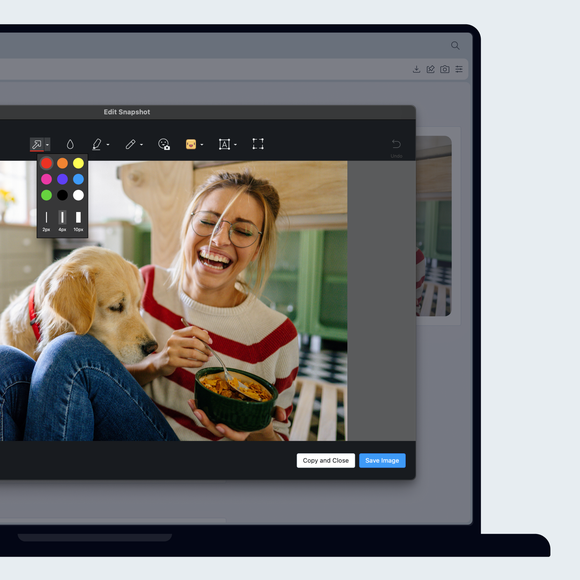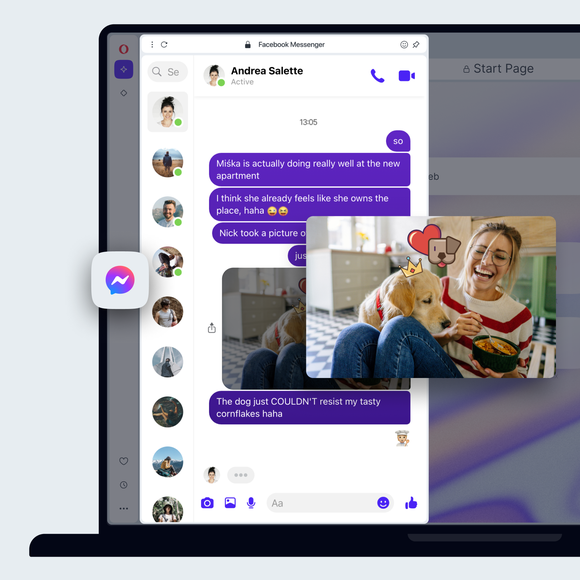快照效益
只需点击几下,即可创建、编辑和共享完美的在线截图。快照工具是免费的,内置在 Opera 浏览器中。


创建、编辑和共享完美快照
快照
我们相信,网络就是用来探索和分享的。为了让这一切变得更容易,Opera 的快照功能允许您捕捉网页的任何部分,然后只需点击几下,就能利用编辑工具将其变成杰作。
简单的屏幕截图工具
Snapshot 可用作简单的网页截图工具,当你想复制和粘贴网页的任何部分(如图片或文本)时,它确实非常有用。要截屏,或只截取一个选区:
- 在 Widows 上按 Ctrl+Shift+5 (Mac 上按 Command + Shift + 2),或点击右上角的相机图标。
- 单击并拖动剪切工具,框选要复制的内容。
- 选择复制并关闭。
截图图像会复制到剪贴板,这样你就可以把它粘贴到任何你想粘贴的地方,比如粘贴到你正在处理的文档中,粘贴到你的聊天工具中,或者粘贴到 Flow 中,这样你的截图就可以在所有设备上使用了。你还可以选择 "捕捉全屏 "或 "将页面另存为 PDF "来截取整个页面。
装饰和编辑截图
除了简单的截图和剪切工具外,Snapshot 还是一个小巧的图片编辑器。比方说,你想在发布或粘贴截图前为图片添加一些细节,比如高亮或模糊图片的一部分,添加一些文字,或放置一个箭头来指出什么。编辑截图
- 再次按下 Ctrl+Shift+5,或点击右上角的相机图标。
- 点击并拖动剪切工具,框选要复制的截图。
- 这一次,选择 "捕捉",将打开屏幕截图编辑器。
- 在顶部选择你的武器--箭头、模糊、高亮、铅笔、自拍、贴纸或文字。
当你处理完截图图像并觉得不错时,可以按下 "复制 "并关闭,将其复制到剪贴板,或直接点击 "保存 "保留编辑好的截图。
您值得拥有更好的浏览器
Opera 的免费 VPN、广告拦截器和 Flow 文件共享。 Opera 内置了一些必备功能,可实现更快、更流畅和无干扰的浏览,旨在改善您的在线体验。